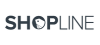

在 SHOPLINE 中可以透過線上后臺增加商品以及表單大量增加的方式建立您的商品。
一、后臺增加商品
步驟一:進入「我的商品」頁面
請到商店后臺,點選「商品和分類」 >> 「我的商品」,點擊上方的「增加」按鈕開始新增商品。

步驟二:新增商品主要圖片
進入商品的「主要圖片」頁簽,可使用以下三種方式上傳圖片(必填)。最多可上傳 12 張商品主要圖片
點擊「新增圖片」從電腦選擇商品圖片進行上載
使用拖拉的方式,將圖片拉至虛線框框內(nèi)
使用圖片庫選擇商品主要圖片。更多說明請參考:圖片庫
注意: 商品需要最少有一張主要圖片和商品名稱才能成功增加。

步驟三:主要圖片顯示的次序
上傳后,您可以點選圖片進行拖拉來排序圖片顯示的次序。

步驟四:輸入商品資訊
進入「商品資訊頁」輸入您的「商品名稱」(必填),其他資料可以自行選擇輸入。其他商品資訊設定請參考:
商品描述功能
自訂相關(guān)商品

備注:你的商店會顯示你的顧客選擇的語言。請依照正確語言填寫以下商品資料。如果不填寫英文資料,顧客只會看到中文資料。
步驟五:選擇商品所屬分類
再選擇商品所屬分類前,您需要先建立分類
完成建立后,您可以回到商品的「分類」頁簽勾選該商品所屬分類。一件商品可同時存在于多個分類中。

步驟六:設定商品價格和數(shù)量
為您的商品訂下價格及原價、特價、會員價(如適用)。設定該商品的庫存數(shù)量,您可選擇「無限數(shù)量」或是輸入您的庫存數(shù)量。
備注1:成本價只會在后臺顯示,并不會顯示到前臺。
備注2:會員價僅支援 豪華/尊尚計劃以上店家。
另外,關(guān)于「儲位編號」以及「商品貨號」的功能請參考:儲位編號、商品貨號

步驟七:設定商品規(guī)格
若是您的商品有不同規(guī)格、款式可以到「商品規(guī)格」頁簽增加規(guī)格,如顏色,尺寸或自訂。關(guān)于設定商品規(guī)格詳細可參考:
設定商品規(guī)格
設定商品款式圖片
商品規(guī)格:圖片選項
商品規(guī)格:文字選項
如款式的價格和庫存數(shù)量都不一樣,您可以取消勾選「無限數(shù)量」和「價格一致」即可自行輸入

下圖為商品有規(guī)格時的前臺顯示范例:

步驟八:網(wǎng)路搜尋最佳化(SEO 設定)
「網(wǎng)路搜尋最佳化」頁簽中的內(nèi)容是會顯示在搜尋結(jié)果中的內(nèi)容,內(nèi)容會影響您 SEO 評分以及在搜尋結(jié)果中的排名。了解更多有關(guān)SEO資訊請參考:SEO 優(yōu)化網(wǎng)店
備注:輸入標題及簡介才會有內(nèi)容可以預覽。

步驟九:其他商品相關(guān)的功能設定
在「設定」頁簽中您可以為該商品設定為預購商品、缺貨提醒、商品購買數(shù)量限制、預約上架日期、加入標簽、重量、排除付款和送貨方式等功能,各功能說明及操作請參考:
隱藏商品
預購商品
商品缺貨提醒
商品購買數(shù)量限制
預約上架日期
商品標簽功能
按重量配送
排除特定「送貨」或「付款」選項
二、查看商品活動記錄
您可以查看商品活動紀錄,記錄有更新/交易的人物、日期和時間
詳細請參考:商品活動紀錄

三、大量增加商品
除了在商店后臺新增商品外,我們有提供大量上傳商品的功能,詳細請參考:大量/批次 匯入商品
相關(guān)鏈接:Shopline更改商店和帳戶資料操作一覽